Размещение компонентов производится командой Place/Part. В появившемся окне выбирается необходимый тип компонента (Component Name), указывается номер (1) элемента в корпусе (Part Num), указывается позиционное обозначение на схеме (Ref Des). После закрытия окна можно компоненты выбранного типа помещать на поле редактора. Для увеличения номера элемента в корпусе нажмите клавишу <P>, для увеличения номера компонента нажмите клавишу <D>, для зеркального отображения компонента нажмите клавишу <F>, для поворота компонента нажмите клавишу <R>. Отмена размещения новых компонентов производится нажатием клавиши <Esc> или правой кнопки мыши.
Команда Place/Bus служит для рисования электрической шины. Смена режима рисования линии производится нажатием клавиши <o>.
Команда Place/Wire включает режим рисования электрических цепей. При пересечении цепей выдаётся запрос на их объединение, если ответить утвердительно, то цепи объединяются и ставится знак соединения (точка), иначе цепи считаются разными и знак соединения не ставится. При подсоединении цепи к выводу компонента или к шине не должны отображаться жёлтые квадраты (признак неподключенного вывода) или знаки соединения в месте присоединения.
Для соединения цепей, подходящих к шине, им необходимо дать одинаковые имена и вывести обозначения. Команда Place/Port переименовывает цепь и помещает обозначение цепи на схему. В появившемся окне укажите следующие данные:
• Net Name – имя цепи (А1 или А2 ...);
• Pin Count – выберите отображения одной выносной линии (One Pin);
• Pin Length – выберите большую длину выносной линии (Long); • Pin Orientation – укажите направление выносной линии (Vertical);
• Port Shape – укажите прямоугольную форму обозначения.
Затем поместите обозначение на требуемую цепь. Если такая цепь существует, то будет выдан запрос на соединение цепей.
Команда Place/Text позволит добавить на схему необходимые текстовые надписи.
Для сохранения схемы в файле выделите её командой Edit/Select и выполните команду File/Save As.
Командой Utils/Generate Netlist будет создан файл списка цепей, который потребуется для выполнения автоматической разводки печатной платы.
Создайте схему согласно рис.12. Толстой линией выделена электрическая шина.
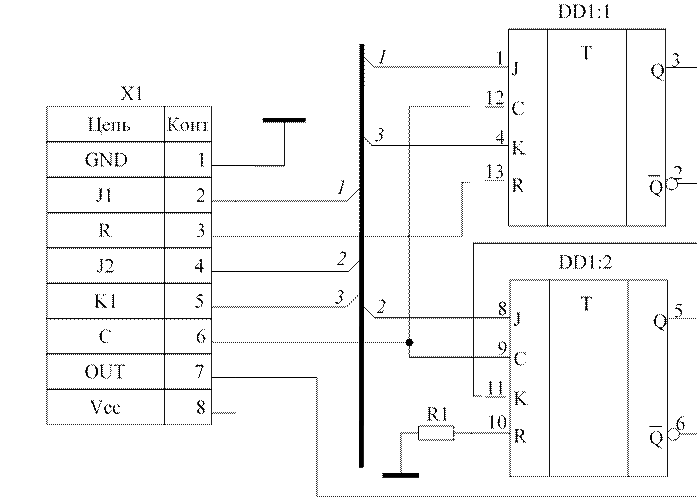
Рис. 12. Схема электрическая принципиальная
![]()
Создание печатных плат осуществляется в графическом редакторе PCB (рис.13). В данном редакторе производится размещение корпусов компонентов, проведение электрических трасс между выводами компонентов и нанесение необходимых обозначений на печатной плате. Для группировки однородной информации используются логические слои.
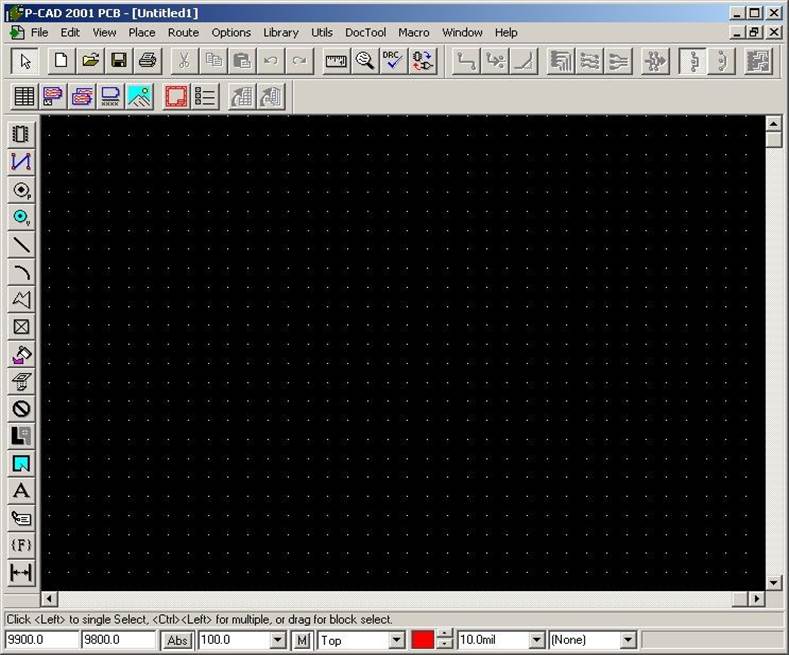
Рис. 13. Основное окно программы PCB
После запуска программы произведём её настройку для дальнейшей работы. Предположим, что размер печатной платы равен 10х10 см.
Команда Options/Configure. На закладке General: Units (рис.14) – выберите метрические единицы измерения (mm); Workspace Size – укажите рабочее поле, немного превышающее размеры платы (110 х 110 mm); остальные параметры можно оставить без изменений.
На закладке Online DRC установите проверку ограничений (Enable Online DRC); в Report Options – установите флажки проверки ограничений промежутков (Clearance Violations), цепей (Netlist...), ширины цепей (Width...).
На закладке Route: Milter Mode – выберите режим поворота цепей линейный
(Line); Manual Route – выберите функции правой кнопки мыши и клавиши </> (закончить трассу/приостановить – Complete/Suspend); Orthogonal Modes – установите режимы поворота трасс (90/90 Line и 45/90 Line).
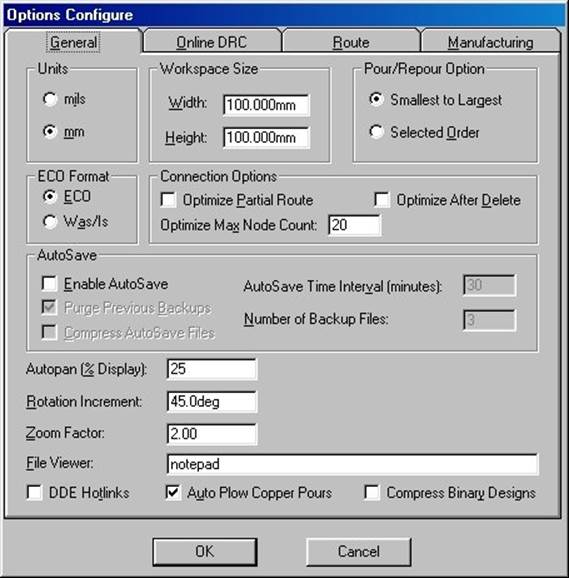
Рис. 14. Окно команды Options/Configure
Команда Options/Layers служит для настройки логических слоёв редактора
Уважаемый посетитель!
Чтобы распечатать файл, скачайте его (в формате Word).
Ссылка на скачивание - внизу страницы.